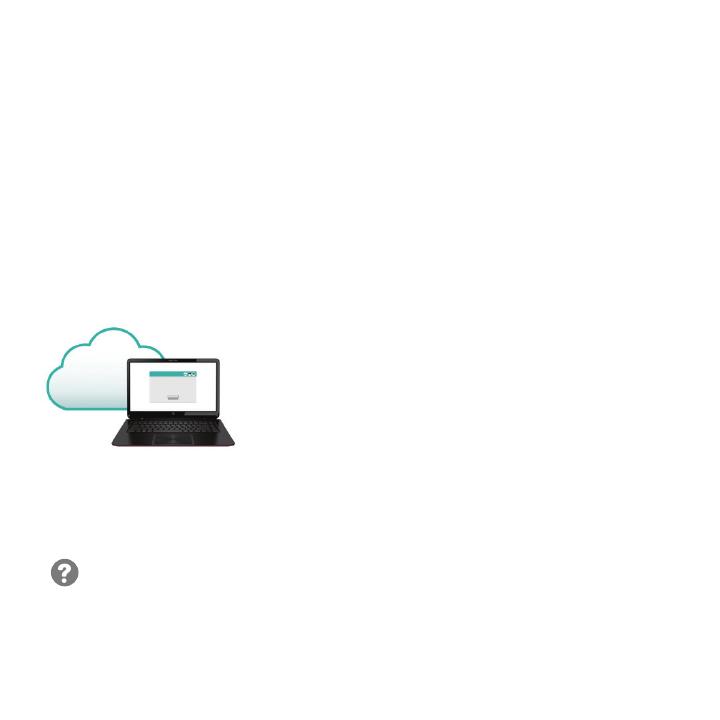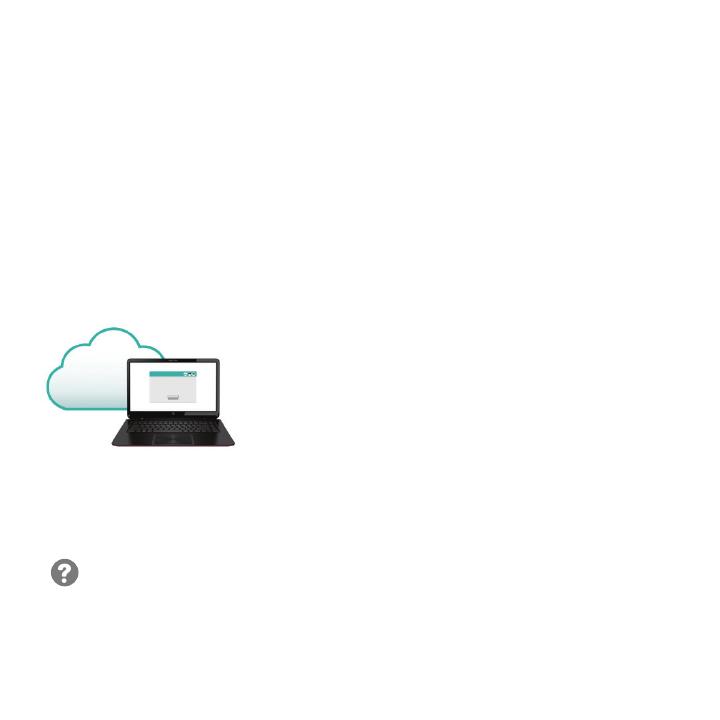
Logitech Zone Touch Mouse T400
14Deutsch
Besuchen Sie die Produktseite
Sehen Sie sich, während Sie
online sind, die Produktseite
der Touch Mouse T620
an. Dort steht Ihnen unser
umfangreicher Kundenservice
zur Verfügung.
www.logitech.com/support/t400
Zusätzlich zur Software finden Sie
dort Lernprogramme, Tipps zur
Fehlerbehebung sowie Richtlinien
zur Verwendung Ihrer neuen
Touch Mouse.
Auf der Produktseite finden Sie
außerdem interessante Foren,
in denen Sie mit einer globalen
Community erfahrener Benutzer
Kontakt aufnehmen können.
Keine Auorderung?
Laden Sie die Software
hier herunter:
www.logitech.com/download/t400
3. Software-Installation
Sie werden dazu aufgefordert,
Software von Logitech zu
installieren, die die Verwendung
Ihrer Touch Mouse mit
zusätzlichen Gesten, flüssigerer
Abtastung und individuellen
Einstellungen optimiert.
Folgen Sie den Anweisungen
auf dem Bildschirm, um die
Installation abzuschließen.